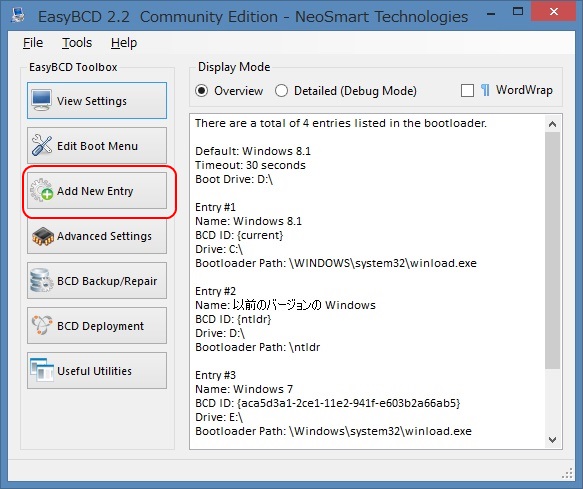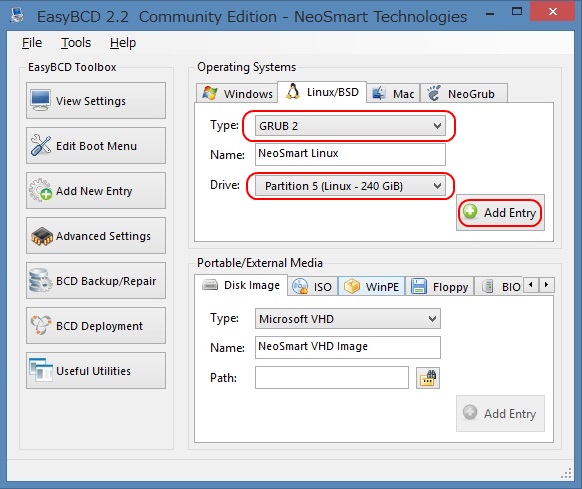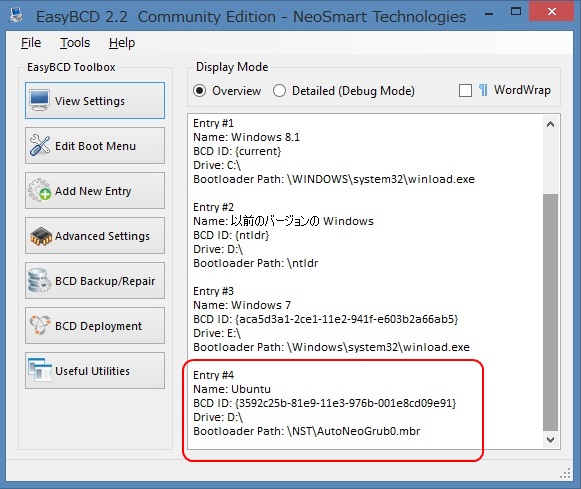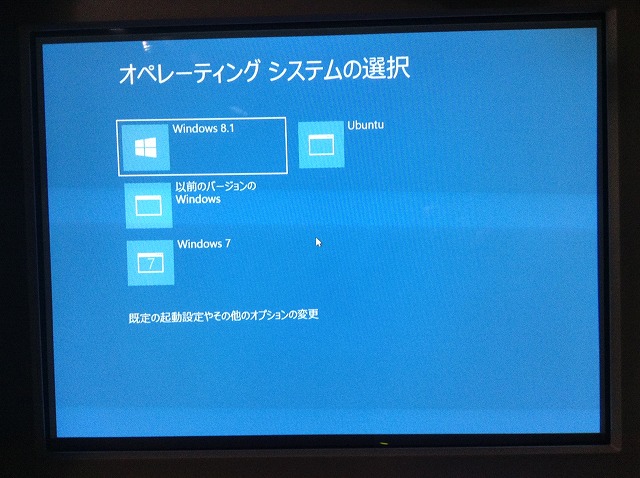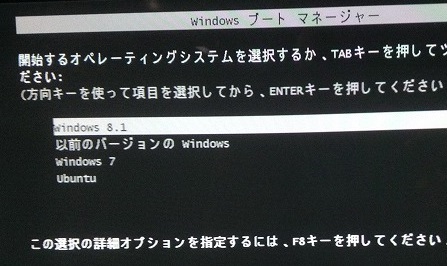Windows8のブートローダーから、Ubuntuをマルチブートする
まずはUbuntuをインストールするとことから開始。
isoイメージダウンロード
『Ubuntu Desktop 日本語 Remixのダウンロード』 のサイトから、isoイメージをダウンロードしてDVDに焼く。
http://www.Ubuntulinux.jp/download/ja-remix
Ubuntu 12.04.2 - 2017年4月までサポート(DVD・USBメモリ用) を使うことにした。
(選定理由は、サポート期間が長かったから)
インストールするPC
- マザーボード: ASUSTeK Computer INC. P5E-V HDMI (LGA775チップセット)
- CPU: Intel(R) Core(TM)2 Duo CPU E8200 @ 2.66GHz x 2
- メモリ: DDR2 3.00 GB
- ビデオカード: AMD Radeon HD 7850 GDDR5 2GB
- HDD1: SATA2 300GB
- 全領域: Windows XP インストール済
- HDD2: SATA2 2TB
- 先頭から以下のようにパーテーション切っている状態
- 500GB: Windows7 インストール済
- 500GB: Windows8.1 インストール済
- 1TB: 各OS共用のデータ領域
XP > 7 > 8 の順番にインストールして、ブートローダーはWindows8のものとなっている。
Windows8のブートローダーから、各OSがマルチブートできる状態。
この状態から、Ubuntu をインストールして、
Windows8のブートローダーから、Ubuntuを加えた4つのOSがマルチブートできるようにする。
Windows7のボリュームを半分に縮小
Windows7起動 > コントロールパネル > 管理ツール > コンピューターの管理 > ディスクの管理
Cドライブを選択して、右クリックメニューから「ボリュームの縮小」を実行する。
Windows7の500GBを半分に縮小して、Ubuntu用に250GB作る。
DVDから、Ubuntu 12.04.2 を起動
DVDに焼いた、Ubuntu 12.04.2 をDVD-ROMドライブに セットしてPCを再起動する。
その際、BIOSの設定で、DVD-ROMドライブ を起動デバイスの優先順位の一番目に上げておく。
これにより、DVD-ROMドライブからPCが起動し、Ubuntuのインストーラーが立ち上がる。
「Ubuntuをインストールする」を押下してインストール作業を開始する。
Ubuntu をインストールするパーテーションの作成
インストール作業中の、ディスク領域の割り当て のところにて、
「UbuntuをWindows8とは別にインストール」を選びたいところだが、
これを選んでしまうとブートローダーがUbuntuの物となってしまうので、
「ディスク領域の割り当て」 では「それ以外」を選び手動で割り当てを行うことにする。
まず最初にスワップ領域として末尾に4GBを割り当てる。
次に残りすべてを「ext4」ファイルシステムでマウントポイント「/」に割り当てる。
上記2つのパーテーションはどちらも論理パーテーションとする。
割り当て後、以下のような構成となった。
- /dev/sda1:NTFS 320GB WindowsXP
- /dev/sdb1:NTFS 263GB Windows7
- /dev/sdb2:NTFS 524GB Windows8.1
- /dev/sdb3:NTFS 952GB データ領域
- /dev/sdb4:拡張パーテーションのコンテナ 262GB
- /dev/sdb5:スワップ領域 4.1GB
- /dev/sdb6:Ext4 257GB Ubuntu
「Device for boot loader installation」は、/dev/sdb6 を指定する。
これを指定したいが為に、「ディスク領域の割り当て」を手動でやったようなもの。
後は、流れに従って、インストール作業を粛々と進める。
最後にDVD-ROMドライブからDVDを取り出して、PC再起動してインストール終了。
Windows8のブートローダーから、Ubuntu が起動できるようにする
Ubuntuのインストールが完了し、PCを再起動したところ、Windows8のブートローダーが起動するが、
この時点ではUbuntuが起動メニューに表示されないので、Ubuntuを起動することができない。
Windows8のブートローダーを編集して、Ubuntuが起動できるようにする。
Windows8のブートローダーの編集には、『EasyBCD』を使用する。
ここからダウンロードしてインストールした。
EasyBCD Community Edition 2.2.0.182: Free Download
上記ページの Softpedia Mirror (US) 又は (UK) のリンクをクリックするとインストールできる。
それ以外の Download ボタンは関係ないソフトをダウンロードしようとするので注意。
(最近こういったのが多すぎる。。。)
EasyBCDでWindows8のブートローダーを編集してUbuntuを起動できるようにする手順
『Add New Entry』を押下する。
Type: 『GRUB 2』を選択する。
Drive: Linuxをインストールしたパーテーションを選択する。
今回の構成では、/dev/sdb6 が該当する。EasyBCD上では、Partition5 と表示されている。
真ん中の、Name: はお好みで変更する。今回はシンプルに『Ubuntu』とした。
すべて設定したら、『Add Entry』を押下する。
Entry #4 に、Ubuntu が追加されているのを確認して、
右上のXでEasyBCDを終了する。
以上で、Windows8のブートローダーから、Ubuntu が起動できるようになります。
Ubuntu 起動確認
PCを再起動して、起動確認
問題なく Ubuntuがメニューに表示され、起動できた。
Ubuntu 起動後、PCを再起動すると、なぜかWindows7みたいなブートローダーになってしまった。
各種Windowsを起動してPCを再起動しても、Windows7みたいなブートローダーが表示されるようになった。
EasyBCD の副作用だろうか。。
よくわかんないのと、実害はないので放置します。